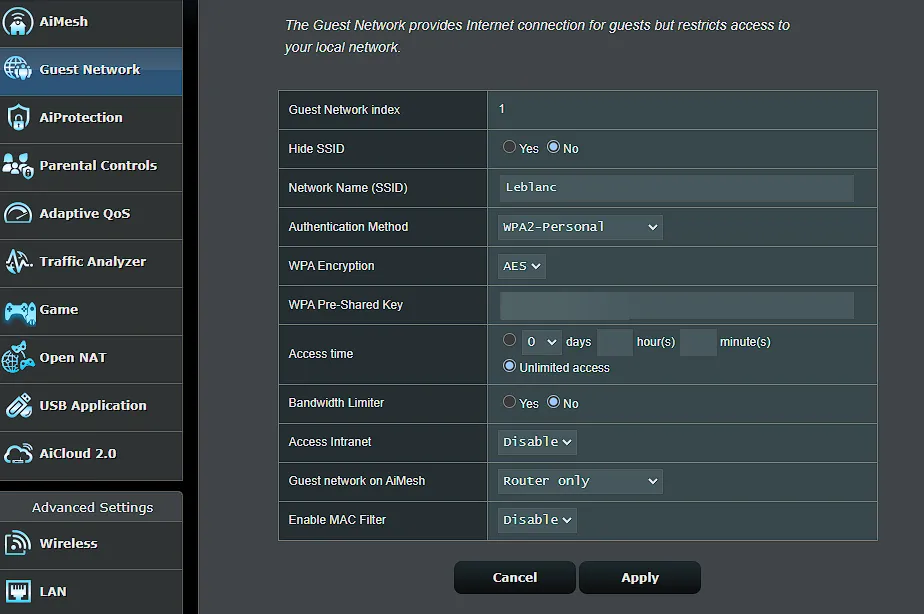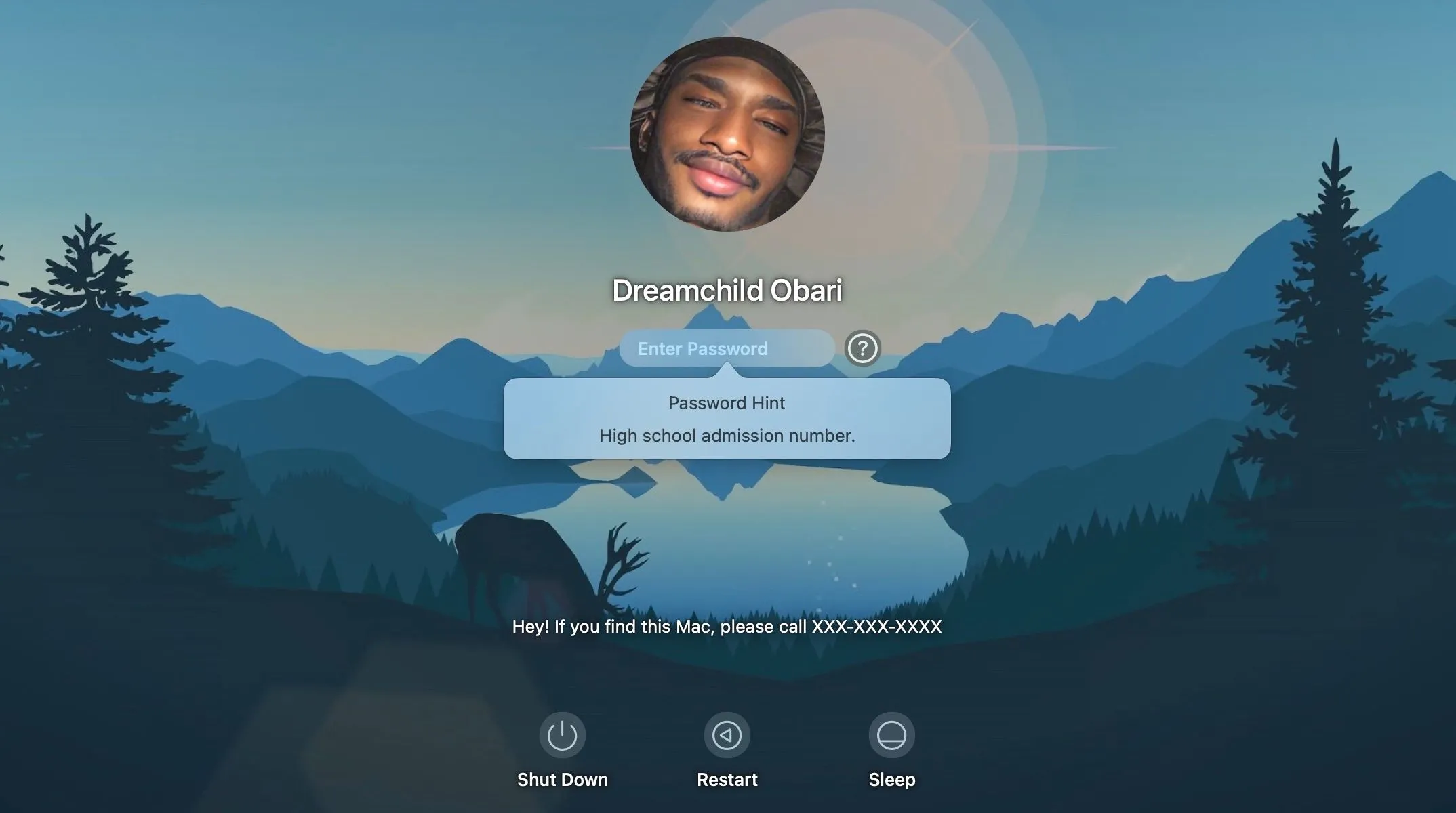Dịch vụ lưu trữ đám mây miễn phí là một điểm khởi đầu tuyệt vời cho việc sao lưu dữ liệu của bạn. Tuy nhiên, giống như nhiều người dùng khác, tôi nhanh chóng nhận ra những giới hạn của các tùy chọn lưu trữ đám mây miễn phí này. Thay vì phải tạo nhiều tài khoản khác nhau hoặc thường xuyên dọn dẹp các tệp tin của mình, tôi đã chuyển sang một giải pháp thay thế tốt hơn, mang lại hiệu quả và sự tiện lợi vượt trội. Bài viết này sẽ chia sẻ chi tiết về những lý do khiến tôi quyết định ngừng sử dụng dịch vụ miễn phí và những giải pháp hiện tại tôi đang áp dụng để tối ưu hóa việc quản lý và bảo vệ dữ liệu cá nhân.
Tại Sao Tôi Ngừng Sử Dụng Lưu Trữ Đám Mây Miễn Phí?
Lưu trữ đám mây miễn phí thực sự hữu ích cho việc sao lưu dữ liệu, nhưng bạn sẽ nhanh chóng gặp phải một số giới hạn khá lớn, ảnh hưởng đến trải nghiệm và hiệu quả sử dụng.
1. Giới Hạn Dung Lượng Lưu Trữ
Ngoại trừ Google Drive với 15GB dung lượng miễn phí được xem là khá hào phóng cho phần lớn người dùng, tôi luôn cảm thấy bị hạn chế bởi dung lượng lưu trữ mà các dịch vụ sao lưu đám mây miễn phí khác cung cấp. Chẳng hạn, Dropbox chỉ cung cấp 2GB trừ khi bạn đăng ký gói trả phí, trong khi các phiên bản miễn phí của OneDrive và iCloud đều bị giới hạn ở mức 5GB.
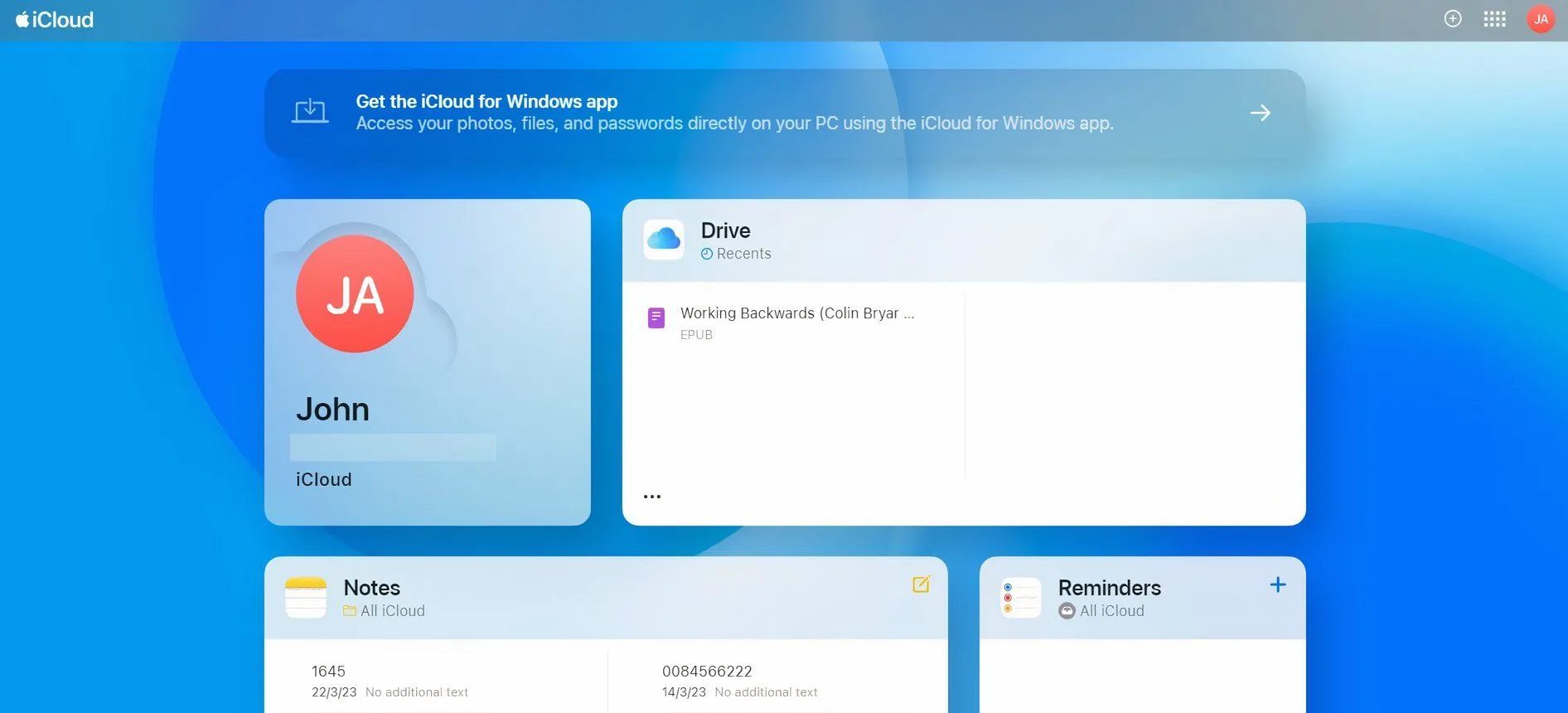 Giao diện iCloud trên trình duyệt web máy tính, minh họa việc truy cập dữ liệu cá nhân.
Giao diện iCloud trên trình duyệt web máy tính, minh họa việc truy cập dữ liệu cá nhân.
Dù việc giải phóng dung lượng trên OneDrive và các dịch vụ khác khá đơn giản, tôi vẫn cảm thấy khó chịu khi phải xóa bỏ những tệp tin quan trọng. Các dịch vụ này cần tạo doanh thu, nhưng thực tế là phần lớn người dùng sẽ nhanh chóng vượt quá giới hạn dung lượng miễn phí.
2. Tính Năng Bảo Mật Bị Hạn Chế
Nhiều dịch vụ đám mây lớn có “các tính năng bảo mật tiêu chuẩn” như mã hóa cấp cao và quyền xem/chỉnh sửa. Mặc dù những tính năng này cực kỳ hữu ích và bảo vệ dữ liệu của bạn, nhưng các phiên bản trả phí thường mang lại cho bạn nhiều quyền kiểm soát hơn nữa.
Ví dụ, một số gói nâng cao của Dropbox có tính năng khóa tệp. Hơn nữa, gói đăng ký Standard cho phép người dùng thiết lập quản trị viên tài khoản. Trong khi đó, các phiên bản trả phí của OneDrive có tính năng bảo vệ khỏi ransomware; các gói Cá nhân và Gia đình cũng sử dụng Microsoft Defender. Dù không phải tính năng bảo mật nâng cao nào cũng cần thiết, việc có thêm sự linh hoạt và kiểm soát luôn là một lợi thế.
3. Thời Gian Khôi Phục Dữ Liệu Ngắn
Đôi khi tôi hối tiếc khi đã xóa một tài liệu. Nếu muốn khôi phục lại, tôi bị giới hạn về thời gian có thể thực hiện với các dịch vụ sao lưu đám mây miễn phí. Ví dụ, Dropbox chỉ cung cấp khả năng khôi phục dữ liệu trong 30 ngày với gói miễn phí.
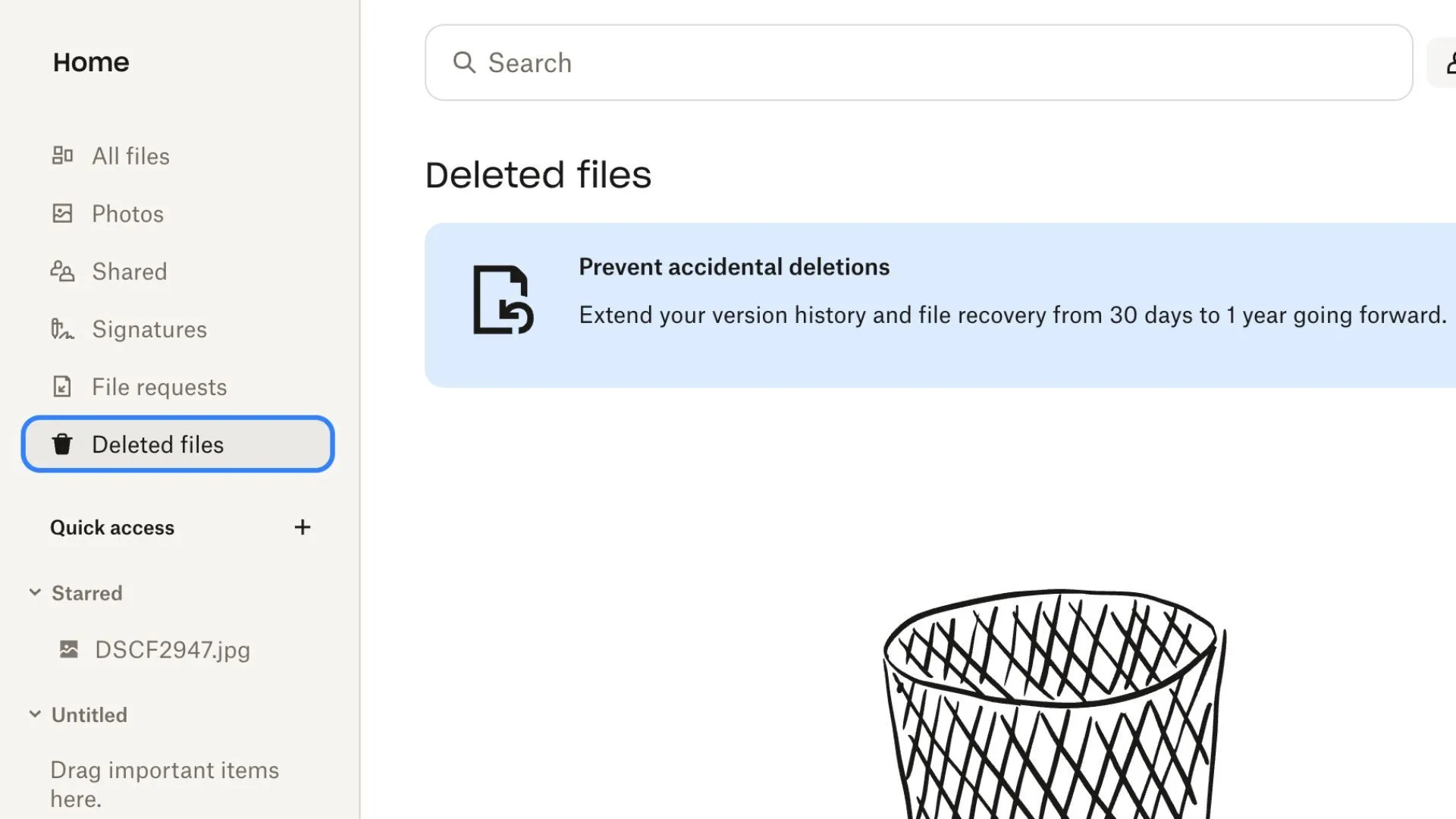 Màn hình mục tệp đã xóa trong Dropbox, hiển thị khả năng khôi phục dữ liệu đã bị xóa.
Màn hình mục tệp đã xóa trong Dropbox, hiển thị khả năng khôi phục dữ liệu đã bị xóa.
Trong khi đó, với các gói Standard và Professional, thời gian khôi phục lên tới 180 ngày, và một số gói còn cho phép khôi phục dữ liệu trong vòng một năm.
4. Giới Hạn Khi Chia Sẻ Tệp
Ngay cả những dịch vụ lưu trữ đám mây tốt nhất cũng có giới hạn chia sẻ tệp cho người dùng miễn phí. Chẳng hạn, WeTransfer chỉ cho phép chia sẻ và nhận tối đa 3GB với gói đăng ký miễn phí. Vì tôi sử dụng các dịch vụ như vậy để chia sẻ album ảnh, tôi có thể nhanh chóng vượt quá giới hạn đó.
Không chỉ giới hạn về kích thước tệp, tôi còn bị hạn chế về số lượt chuyển. WeTransfer chỉ cho phép 10 lượt chuyển mỗi tháng với gói miễn phí. Các gói trả phí như của WeTransfer hay pCloud (cho phép chuyển từ 500GB đến 2TB tùy gói) loại bỏ hoàn toàn những giới hạn này, mang lại khả năng chia sẻ không giới hạn.
5. Hỗ Trợ Khách Hàng Kém Ưu Tiên
Mặc dù tôi chỉ cần sử dụng hỗ trợ khách hàng vài lần với các dịch vụ lưu trữ đám mây, nhưng việc biết mình có tùy chọn này vẫn mang lại sự an tâm. Khách hàng miễn phí thường có mức độ ưu tiên thấp hơn, vì vậy tôi phải chờ đợi phản hồi lâu hơn.
Tôi có thể dễ dàng giải quyết vấn đề này bằng cách nâng cấp lên gói trả phí. Microsoft cung cấp hỗ trợ khách hàng liên tục cho người dùng OneDrive trả phí, và pCloud cũng tương tự với hỗ trợ ưu tiên trên một số gói. Việc được hỗ trợ trực tiếp nhanh chóng tốt hơn nhiều so với việc tự tìm kiếm thông tin hoặc dùng chatbot.
Giải Pháp Lưu Trữ Dữ Liệu Tôi Đang Áp Dụng Thay Thế
Để khắc phục những giới hạn của dịch vụ sao lưu đám mây miễn phí, tôi đã kết hợp sử dụng cả giải pháp trực tuyến và ngoại tuyến. Việc đa dạng hóa phương pháp lưu trữ đám mây đồng thời giúp tôi tránh được nhiều lỗi sao lưu dữ liệu phổ biến nhất.
1. Mua Gói Lưu Trữ Đám Mây Cao Cấp
Tôi đã mua một vài dịch vụ lưu trữ đám mây cao cấp, và hai công cụ chính tôi sử dụng là Dropbox và iCloud. Tôi dùng Dropbox để lưu trữ ảnh chuyên nghiệp và các tệp quan trọng, trong khi iCloud chủ yếu dùng để lưu trữ ảnh, ghi chú, v.v., từ iPhone của tôi.
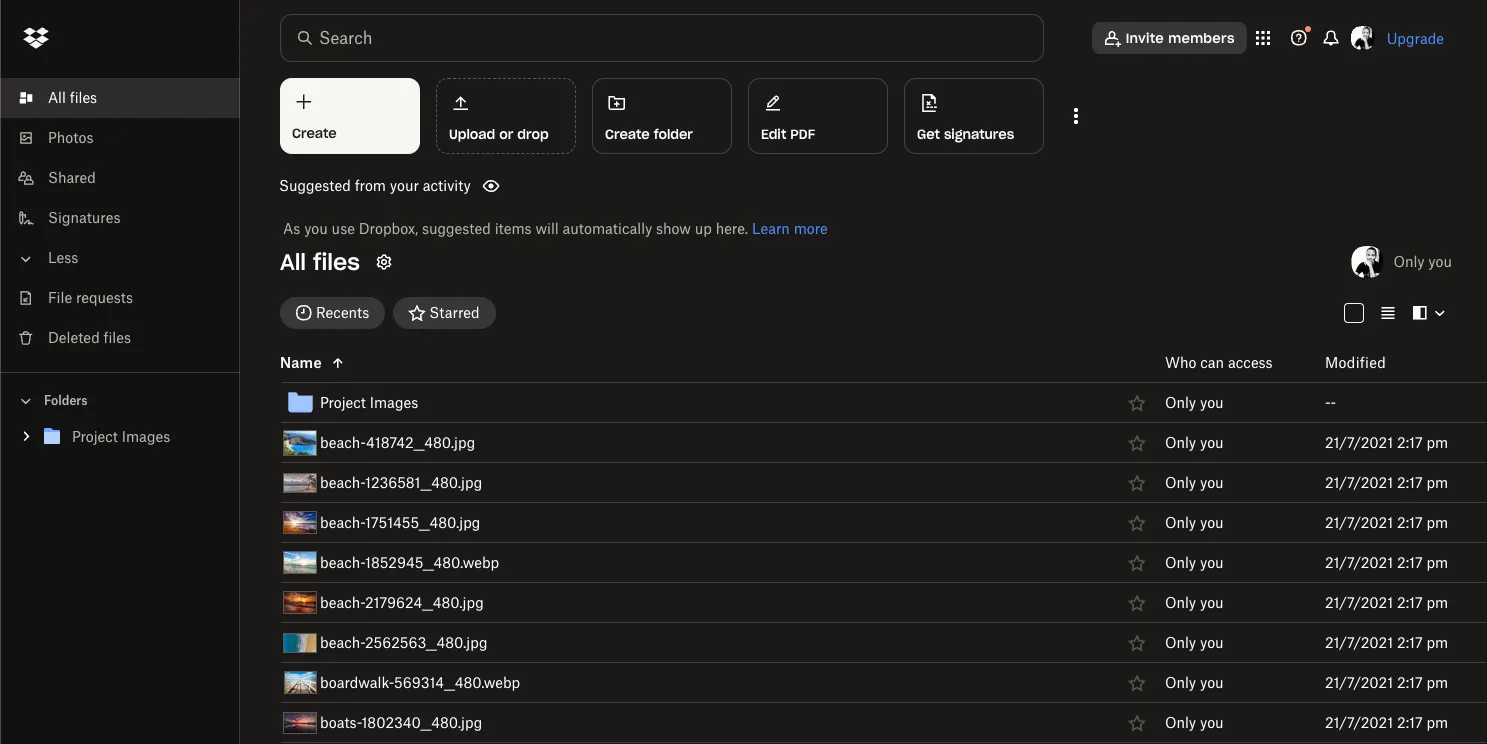 Giao diện màn hình chính của Dropbox Vault, nơi lưu trữ các tệp quan trọng và bảo mật.
Giao diện màn hình chính của Dropbox Vault, nơi lưu trữ các tệp quan trọng và bảo mật.
Lưu trữ đám mây cao cấp thường có chi phí phải chăng; tôi chỉ trả 2,99 USD/tháng cho 200GB dung lượng, một mức hoàn hảo cho nhu cầu của tôi (có thể nâng lên 12TB nếu cần). Ngoài các gói hàng tháng, một số dịch vụ như pCloud còn cung cấp gói trọn đời, là một khoản đầu tư giá trị nếu bạn gắn bó lâu dài.
2. Đầu Tư Ổ Cứng Gắn Ngoài Để Sao Lưu
Để bảo vệ bản thân hoàn toàn khỏi việc mất dữ liệu và tăng dung lượng lưu trữ, tôi đã mua một Ổ cứng gắn ngoài LaCie Rugged USB-C 2TB. Mặc dù lưu trữ hàng nghìn tệp RAW (nhiều tệp trong số đó tiêu tốn đáng kể dữ liệu), cùng với tất cả các tài liệu quan trọng của mình, tôi vẫn chưa đạt đến giới hạn dung lượng lưu trữ.
 Ổ cứng gắn ngoài LaCie Rugged USB-C 2TB màu cam, thiết bị lưu trữ dữ liệu bền bỉ.
Ổ cứng gắn ngoài LaCie Rugged USB-C 2TB màu cam, thiết bị lưu trữ dữ liệu bền bỉ.
Ngoài việc có một tùy chọn sao lưu đáng tin cậy, tôi đã mua một ổ cứng gắn ngoài để truy cập các tệp của mình mà không cần kết nối internet. Tuy nhiên, tôi vẫn sao lưu các tệp và thư mục quan trọng nhất của mình lên các dịch vụ đám mây để tăng gấp đôi khả năng bảo vệ. Khi sử dụng ổ cứng gắn ngoài, điều quan trọng là bảo vệ nó khỏi hao mòn sớm. Có nhiều cách để kéo dài tuổi thọ thiết bị, chủ yếu là giữ ổ đĩa an toàn và tránh sử dụng quá mức. Với một ổ cứng chuyên dùng để sao lưu, bạn ít khi cần mang theo, nhưng việc bảo quản cẩn thận là thiết yếu để bảo vệ dữ liệu.
Kết Luận
Việc phụ thuộc hoàn toàn vào các dịch vụ lưu trữ đám mây miễn phí có thể dẫn đến nhiều bất tiện và rủi ro về bảo mật dữ liệu. Qua kinh nghiệm cá nhân, tôi nhận thấy các giới hạn về dung lượng, tính năng bảo mật, thời gian khôi phục và khả năng chia sẻ tệp là những điểm yếu đáng kể. Thay vì chấp nhận những hạn chế này, việc đầu tư vào các gói lưu trữ đám mây trả phí hoặc một ổ cứng gắn ngoài là những giải pháp tối ưu, mang lại sự an tâm và hiệu quả cao hơn trong việc quản lý dữ liệu cá nhân.
Hãy cân nhắc đa dạng hóa các phương pháp sao lưu dữ liệu của bạn để đảm bảo an toàn tuyệt đối cho mọi thông tin quan trọng. Bạn đã từng gặp phải những giới hạn nào với lưu trữ đám mây miễn phí? Chia sẻ kinh nghiệm của bạn trong phần bình luận bên dưới nhé!